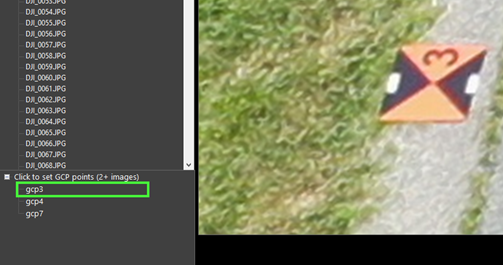FARO FotoPoints
FARO FotoPoints
Permet FAROFotoPoints de convertir un ensemble de photos d’un drone, d’un appareil photo reflex ou d’un appareil photo de téléphone en un nuage de points que vous pouvez utiliser dans FARO Zone 3D .
Pour plus d’informations sur la prise de photos que vous souhaitez convertir en nuages de points, consultez Recommandations et astuces pour FotoPoints.
Vous pouvez également créer un nuage de points à partir d’une vidéo. Veuillez consulter la section Création d’un nuage de points à partir d’une vidéo.

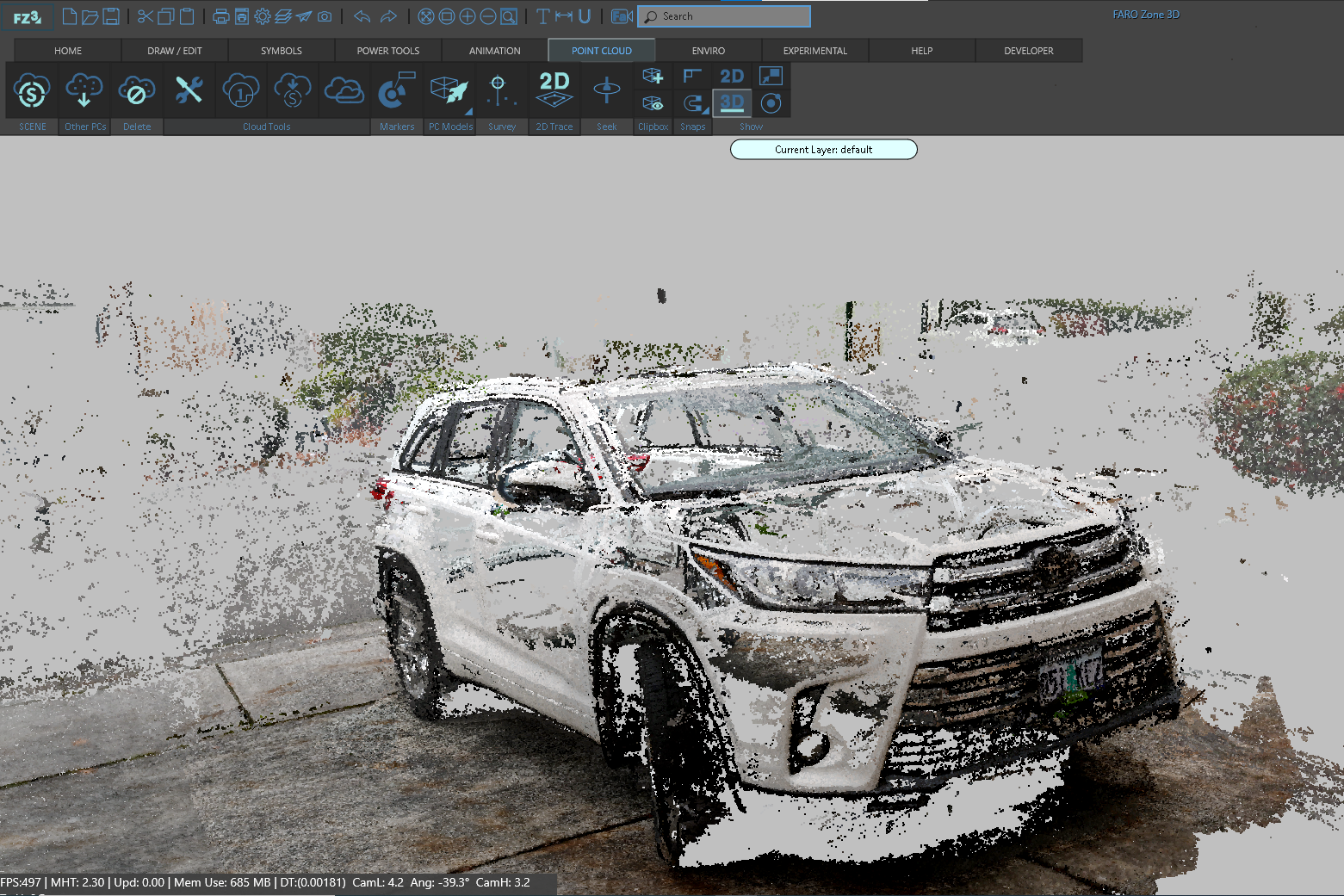
Pour convertir un ensemble de photos en nuage de points :
-
Dans le ruban Nuage de points , sélectionnez Importation FARO FotoPoints.
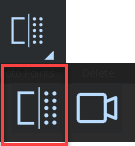
-
Dans Dossier d’entrée, sélectionnez le dossier qui contient les images.
-
Dans Dossier de sortie, sélectionnez le dossier de destination du fichier .lsproj (nuage de points).
-
Sélectionnez un paramètre Qualité . Le paramètre de qualité le plus bas accélère le traitement, mais crée un nuage de points de mauvaise qualité. Le paramètre Faible est utile pour s’assurer que toutes les photos de votre ensemble de photos peuvent être converties en nuage de points. Le paramètre Élevé nécessite un temps de traitement plus long. Le réglage élevé peut prendre plusieurs heures, en fonction du nombre de photos.
-
Sélectionnez l’une des options d’échelle suivantes :
-
Si vous avez sélectionné Utiliser les données GPS pour la mise à l’échelle ou la mise à l’échelle manuelle, cliquez sur Convertir pour commencer l’opération. Si vous avez sélectionné l’une des autres options d’échelle, reportez-vous à la section qui la décrit.
L’outil FotoPoints s’ouvre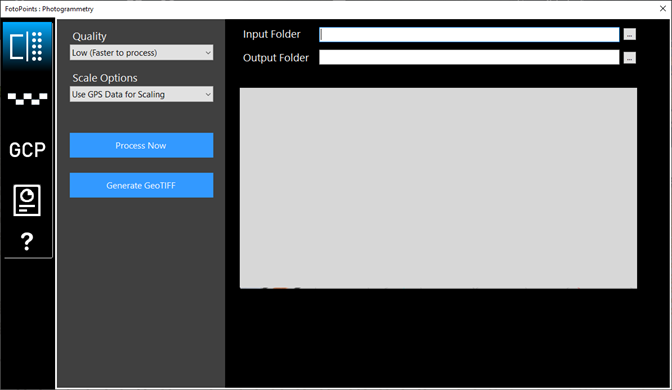 .
.
| Utiliser les données GPS pour la mise à l’échelle | Dans certains cas, les photos de drone contiennent des données GPS. Si vos images contiennent des données GPS, il s’agit du paramètre privilégié pour la mise à l’échelle. |
| Utiliser la barre d’échelle pour la mise à l’échelle | Utilisez la barre d’échelle pour identifier une pièce dont les dimensions sont connues. Vous devrez identifier la pièce avec des points de consigne dans plusieurs images. Veuillez consulter la section Utilisation d’une barre d’échelle pour dimensionner un objet. |
| Utiliser GCP | Utilisez les points de contrôle au sol (GCP) s’ils sont disponibles dans les images du drone. Veuillez consulter la section Points de contrôle au sol (GCP). |
| Mise à l’échelle manuelle | Ignorez la mise à l’échelle. |
La fenêtre d’état affiche l’état de la conversion et la fenêtre d’aperçu affiche les images au fur et à mesure de leur acquisition. Vous pouvez cliquer sur le chemin d’un fichier image pour afficher l’image dans la fenêtre d’aperçu.
En fonction de votre ordinateur, du nombre d’images et de la qualité de l’image, le traitement peut prendre de quelques minutes à plusieurs heures. Si vous devez annuler l’opération, fermez la boîte de dialogue FARO fotoPoints.
7. Une fois l’opération terminée, vous êtes invité à importer le nuage de points. Cliquez sur Oui pour ouvrir le nuage de points créé à partir des images.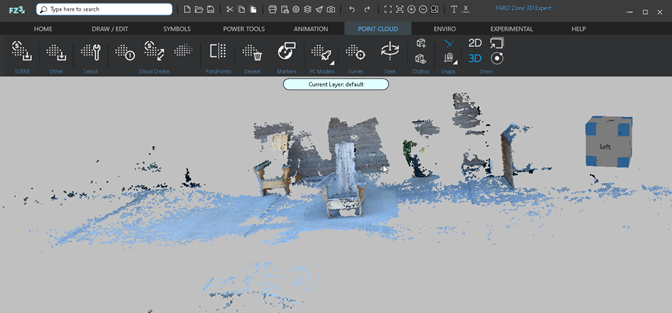
Un fichier journal est créé dans le dossier Images . Ouvrez le fichier journal pour afficher les résultats des images de l’ensemble. Le fichier journal affiche le nombre de points et répertorie les photos qui n’ont pas été converties correctement.
Utilisation d’une barre d’échelle pour dimensionner un objet
Pour mettre correctement à l’échelle le nuage de points résultant, vous pouvez appliquer une barre d’échelle à une zone du dessin avec une dimension connue qui apparaît dans plusieurs images. Par exemple, vous pouvez utiliser une règle, la largeur entre deux parties de l’image ou une autre forme de marqueur de distance.
Pour utiliser une barre d’échelle :
-
Lorsque vous configurez votre projet dans l’outil FotoPoints , dans la liste déroulante Options d’échelle , sélectionnez Utiliser la barre d’échelle pour la mise à l’échelle.
-
Dans la boîte de dialogue Barre d’échelle , entrez la longueur de la barre d’échelle. Il s’agit de la dimension connue sur un objet sur la photo. Par exemple, si vous créez un nuage de points à partir d’images d’une voiture, vous pouvez désigner la mesure exacte de la longueur du capot. Sélectionnez l’unité de mesure dans la liste déroulante.
-
Choisissez une image qui montre une vue claire de l’objet à utiliser pour les mesures.
- Cliquez sur Définir le point d’extrémité 1 et définissez le premier point d’extrémité de l’image. Utilisez la molette de la souris pour effectuer un zoom avant et effectuez un panoramique avec le bouton droit de la souris. Vous verrez la marque du point final une fois le point final défini. Cliquez à nouveau sur Définir le point d’extrémité 1 si vous devez choisir une autre position.
- Cliquez sur Définir le point d’extrémité 2 pour définir le 2e point d’extrémité. Notez que le 2e point d’extrémité n’a pas besoin d’être dans la même image, vous pouvez donc choisir une autre image qui montre une meilleure vue du point d’extrémité 2.
-
Visualisez les extrémités sous plusieurs angles dans chaque image pour garantir des placements précis.
-
Placez les points d’extrémité sur des zones clairement identifiables dans les images, telles que les bords, les coins ou les points des objets.
-
Appliquez des points d’extrémité aux zones qui contrastent fortement avec la couleur et la luminosité des zones environnantes. Choisissez des zones qui ne le sont pas : réfléchissantes, complètement blanches, très sombres.
-
Assurez-vous que la longueur de la barre d’échelle est correcte.
- Sélectionnez d’autres images (au moins 2 images). Lorsque vous sélectionnez des images, celles-ci s’affichent avec des exposants pour les points de terminaison que vous avez définis. Les coordonnées des points de consigne apparaissent en bas à gauche.
- Après avoir défini les points d’extrémité dans au moins deux images, cliquez sur Appliquer. Cela vous ramène à la page Convertir .
- Vous êtes invité à importer l’image dans votre dessin.
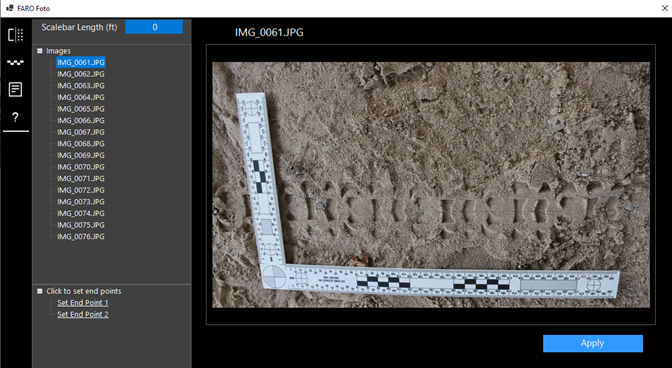

Voici quelques conseils pour définir les points finaux :
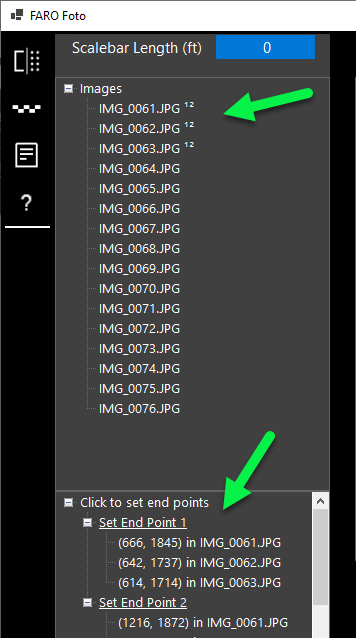
Si vous devez supprimer un point, sélectionnez-le dans la liste déroulante ou cliquez avec le bouton droit sur le point et sélectionnez Supprimer.
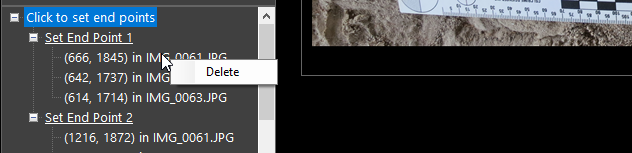
Examinez le FotoPointsflux de travail pour voir les autres étapes que vous pouvez suivre pour finaliser le nuage de points. Voir FAROFotoPoints Exemple de projet
Points de contrôle au sol (GCP)
Les points de contrôle au sol (GCP) sont des marqueurs de référence avec des coordonnées connues qui sont situés sur le terrain et capturés avec les images du drone. Les GCP peuvent améliorer la précision des images aériennes collectées par les drones.

Les drones peuvent utiliser les GCP pour les éléments suivants :
-
Étalonnage : L’utilisation de GCP permet de calibrer la caméra du drone pour s’assurer que les images sont correctement orientées et mises à l’échelle.
-
Alignement précis : avec les GCP, les images de drone peuvent être alignées avec précision avec des coordonnées réelles (géoconférence). Les coordonnées GPS cinématiques en temps réel (RTK) donnent les meilleurs résultats.
-
Mosaïque d’images : lors de la création de grandes images à partir de plusieurs images de drone, l’utilisation de GCP peut garantir que les images sont mosaïquées avec précision.
L’opérateur du drone place des GCP sur le terrain avant le vol du drone, généralement à l’aide d’un récepteur GPS ou d’une station totale pour enregistrer des coordonnées précises. Pendant le vol, le drone capture des images aériennes de la zone d’intérêt, et ces images peuvent être utilisées FotoPoints pour améliorer la précision des données.
Pour utiliser les points de contrôle au sol :
-
Dans la fenêtre FotoPoints , cliquez sur GCP.
-
Vous pouvez effectuer l'une des étapes suivantes :
-
Pour importer les données GCP, consultez Importation de données GCP à partir du fichier texte.
- Pour saisir manuellement les données, ouvrez le fichier texte qui contient les coordonnées du point de contrôle au sol et recherchez les données des marqueurs que vous souhaitez configurer.
-
-
Cliquez sur Entrer à côté de Coordonnées GCP et saisissez les points GCP à partir du fichier texte. Vous pouvez renommer les ID pour qu’ils correspondent aux noms des marqueurs GCP. Vous pouvez copier/coller les coordonnées du fichier texte. Cliquez sur Ajouter des points de contrôle au sol pour ajouter des points de contrôle au sol supplémentaires. Modifiez le type d’unité, si nécessaire.
-
Trouvez 3+ images qui montrent clairement le marqueur GCP. Utilisez la molette de la souris pour effectuer un zoom avant/arrière sur l’image. Notez les noms des fichiers image.
-
Sélectionnez la première image contenant le marqueur GCP, puis cliquez sur l’entrée GCP.
-
Placez le réticule sur le marqueur dans le dessin et cliquez pour le définir.
-
Localisez une autre photo qui inclut le marqueur et répétez le processus. Les photos sur lesquelles vous définissez les points de contrôle au sol du marqueur apparaissent sous l’entrée de point de contrôle au sol.
-
Répétez le processus pour les autres marqueurs. Vous devrez le faire pour au moins trois entrées GCP.
-
Cliquez sur Appliquer.
-
Revenez au panneau Convertir les
 images et cliquez sur Convertir pour créer le nuage de points.
images et cliquez sur Convertir pour créer le nuage de points.
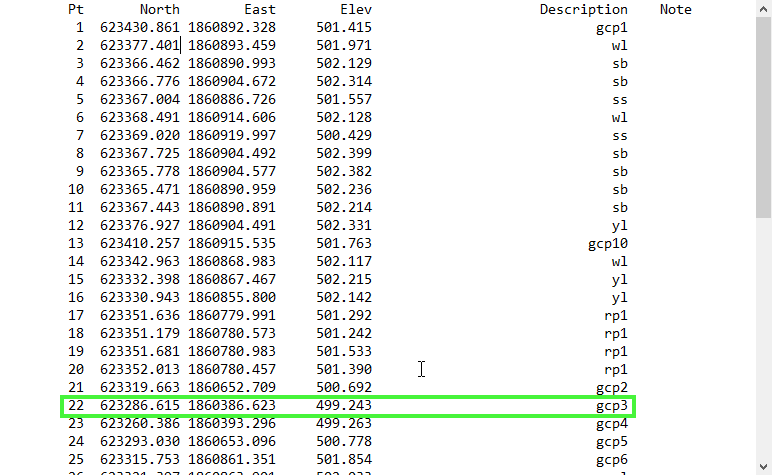
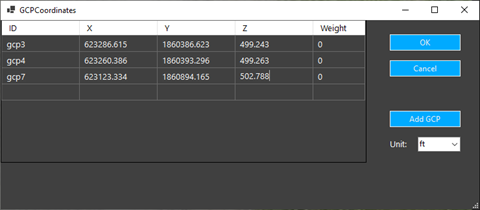
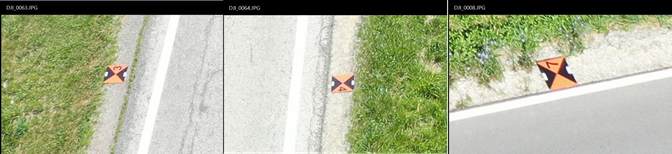
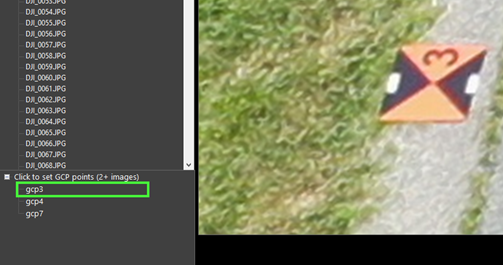
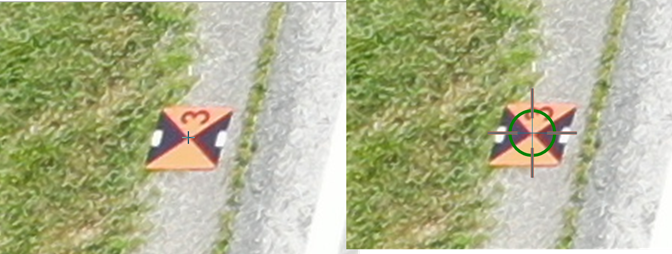
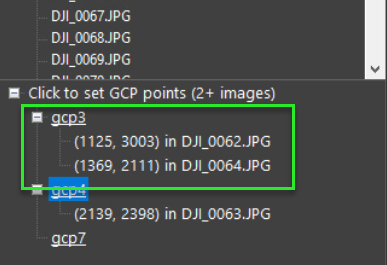
Importation de données GCP à partir du fichier texte
Importez les données GCP à partir du fichier texte pour remplir rapidement les champs dans le gestionnaire GCP.
Pour importer des données GCP :
1. Dans la fenêtre FotoPoints, cliquez sur GCP.
2. Cliquez sur Gestionnaire GCP.
2. Cliquez sur Importer GCP. La table de données de coordonnées s’affiche.
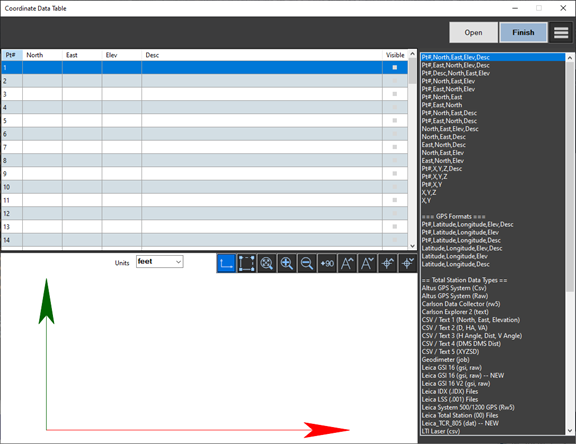
3. Dans la colonne de droite, sélectionnez le format approprié pour le fichier GCP.
Le format approprié pour l’exemple suivant est Pt#,North,East,Elev,Desc.

4. Cliquez sur Ouvrir, puis accédez au fichier texte de configuration GCP et ouvrez-le.
5. Cochez les cases des GCP que vous souhaitez inclure.
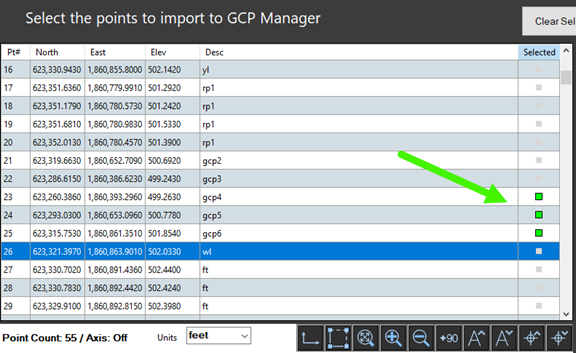
6. Cliquez sur Terminer. Le gestionnaire GCP est renseigné avec les points GCP du fichier texte.
7. Cliquez sur OK.
8. Sélectionnez les images qui contiennent les marqueurs GCP et sélectionnez les entrées GCP.